Windows電腦開(kāi)機(jī)黑屏只有鼠標(biāo)時(shí)該怎么處理?
Windows電腦開(kāi)機(jī)黑屏只有鼠標(biāo)時(shí)該怎么處理?開(kāi)機(jī)黑屏只能看到鼠標(biāo)的情況很常見(jiàn),這類(lèi)問(wèn)題多出現(xiàn)在重裝好的計(jì)算機(jī)中,當(dāng)用戶遇到這類(lèi)問(wèn)題的時(shí)候,可以通過(guò)以下方法來(lái)處理,具體操作請(qǐng)看下文。

Windows電腦開(kāi)機(jī)黑屏只有鼠標(biāo)時(shí)該怎么處理?
1、使用組合快捷鍵,按下鍵盤(pán)Ctrl+Alt+Del打開(kāi)“任務(wù)管理器“如下圖所示
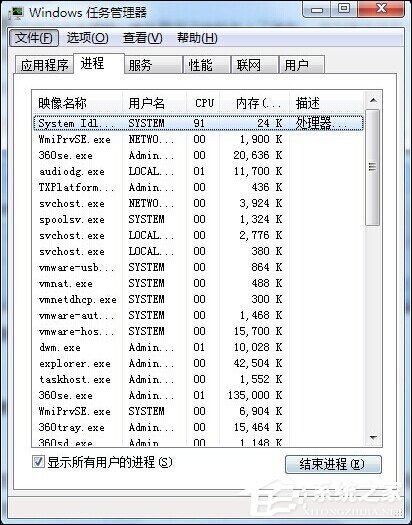
2、在打開(kāi)的任務(wù)管理器,用鼠標(biāo)點(diǎn)擊左上角菜單“文件“ – ”新建任務(wù)“,在彈出的”創(chuàng)建新任務(wù)“對(duì)話框中輸入”explorer“點(diǎn)確定。如下圖所示
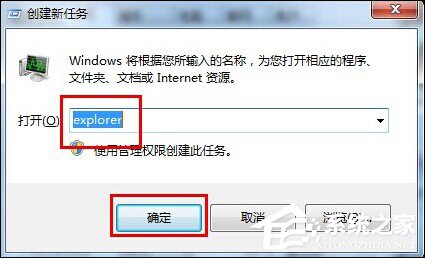
3、進(jìn)入了系統(tǒng)桌面,下面就一起來(lái)徹底解決問(wèn)題,避免問(wèn)題的再度發(fā)生。使用快捷組合鍵win鍵+r鍵打開(kāi)運(yùn)行對(duì)話框,輸入regedit回車(chē)確認(rèn)。如下圖所示
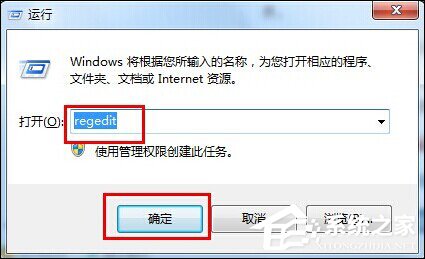
4、在打開(kāi)的注冊(cè)表編輯器中,依次展開(kāi):
HKEY_Local_MachineSoftwareMicrosoftWindows NTCurrentVersionWinlogon
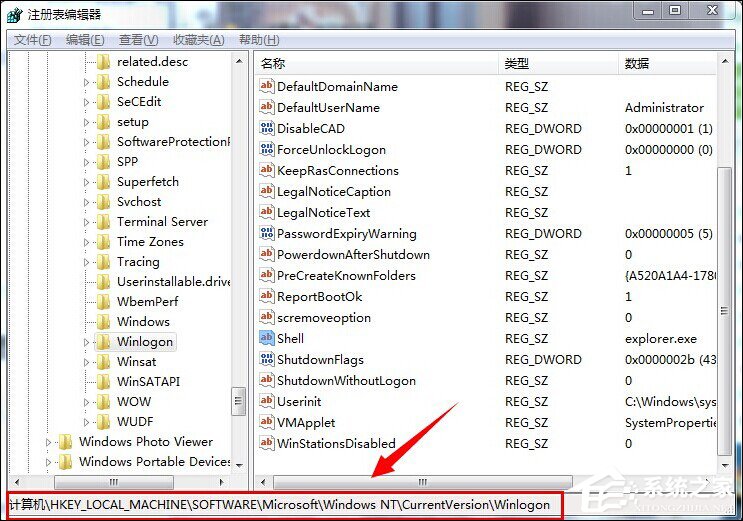
5、在界面的右邊列表中找到“shell“項(xiàng),用鼠標(biāo)點(diǎn)擊打開(kāi),修改對(duì)話框”數(shù)字?jǐn)?shù)據(jù)“為”explorer.exe“點(diǎn)擊確定,關(guān)閉注冊(cè)表,完成設(shè)置。如下圖所示
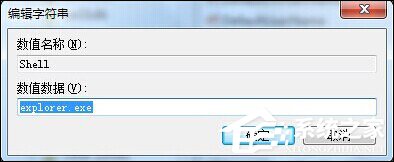
以上內(nèi)容便是Windows電腦開(kāi)機(jī)黑屏只有鼠標(biāo)的處理方法,該方法在Windows XP、7、8、8.1、10系統(tǒng)中都有效。
相關(guān)文章:
1. Win10電腦打開(kāi)軟件黑屏閃退怎么辦?2. Win10更新過(guò)程中卡住怎么辦?Win10更新過(guò)程中卡住的解決方法3. Win11有哪些不能用的軟件?4. Win11退回正版Win10怎么操作?Win11回退Win10教程5. Win7文件夾選項(xiàng)在哪里?Win7文件夾選項(xiàng)的位置6. Win10系統(tǒng)日歷怎么設(shè)置?Win10設(shè)置日歷教程7. Win11桌面沒(méi)有圖標(biāo)怎么解決?Win11桌面沒(méi)有圖標(biāo)解決教程8. Win11硬盤(pán)安裝方法介紹 Win11系統(tǒng)硬盤(pán)安裝教程9. Win10電腦怎么一鍵釋放系統(tǒng)資源?Win10電腦一鍵釋放系統(tǒng)資源的操作方法10. Kylin(麒麟系統(tǒng)) 同時(shí)掛載USB閃存盤(pán)和移動(dòng)硬盤(pán)的方法及注意事項(xiàng)

 網(wǎng)公網(wǎng)安備
網(wǎng)公網(wǎng)安備